7.4. Lesson: Statistiques Spatiales¶
Note
Leçon développée par Linfiniti et S Motala (Cape Peninsula University of Technology)
Les statistiques spatiales vous permettent d’analyser et de comprendre ce qu’il se passe dans un jeu de données vectorielles. QGIS comprend plusieurs outils standards pour l’analyse statistique qui s’avèrent utiles à cet égard.
L’objectif de cette leçon: Apprendre à utiliser les outils de statistiques spatiales dans QGIS.
7.4.1.  Follow Along: Créer un jeu de données test¶
Follow Along: Créer un jeu de données test¶
Afin de disposer d’un jeu de données de type point à utiliser, nous allons créer un jeu de points au hasard.
Pour ce faire, vous aurez besoin d’un jeu de données de type polygone qui définira l’étendue de la zone dans laquelle vous voulez créer les points.
Nous allons utiliser l’emprise couverte par les rues.
Créer une nouvelle carte vide
Ajoutez votre couche roads_34S, ainsi que le raster srtm_41_19.tif (données d’élévation) trouvé sous exercise_data/raster/SRTM/.
Note
Vous pourriez trouver que votre couche SRTM MNE a un SCR différent que celui de la couche des routes. Si c’est le cas, vous pouvez reprojeter soit les routes soit la couche MNE en utilisant les techniques apprises plus tôt dans ce module.
Utilisez l’outil Enveloppe(s) Convexe(s) (disponible dans Vecteur ‣ Outils de géotraitement) pour générer une zone englobant toutes les routes:
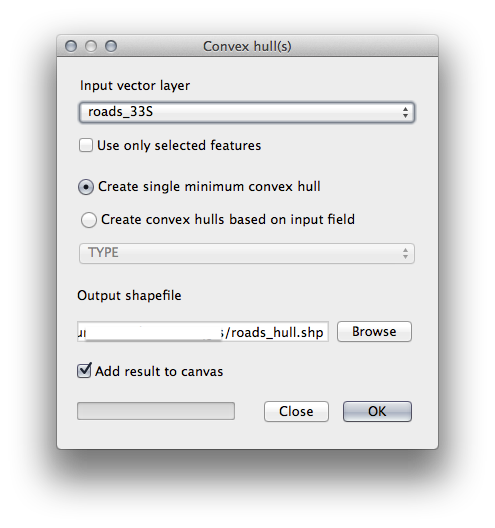
Enregistrez le fichier de sortie sous roads_hull.shp dans le dossier exercise_data/spatial_statistics/.
Ajoutez-le dans la table des matières (Légende de la carte) quand demandé.
7.4.1.1. Création de points aléatoires¶
Créer des points aléatoires dans cette zone à l’aide de l’outil Vecteur ‣ Outils de recherche ‣ Points aléatoires:
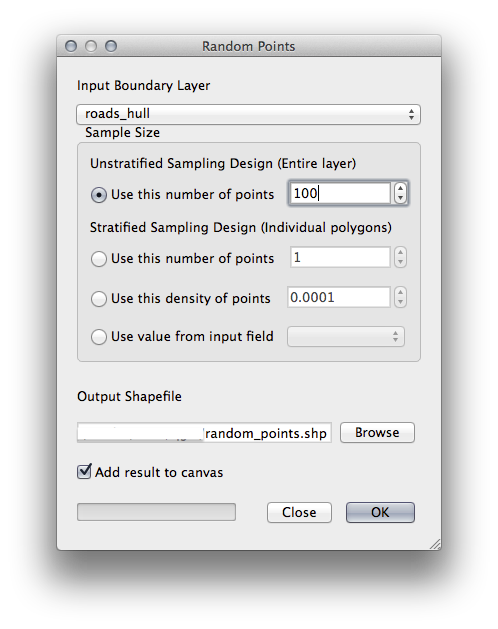
Enregistrez le fichier de sortie sous random_points.shp dans le dossier exercise_data/spatial_statistics/.
Ajoutez-le dans la table des matières (Légende de la carte) quand demandé.
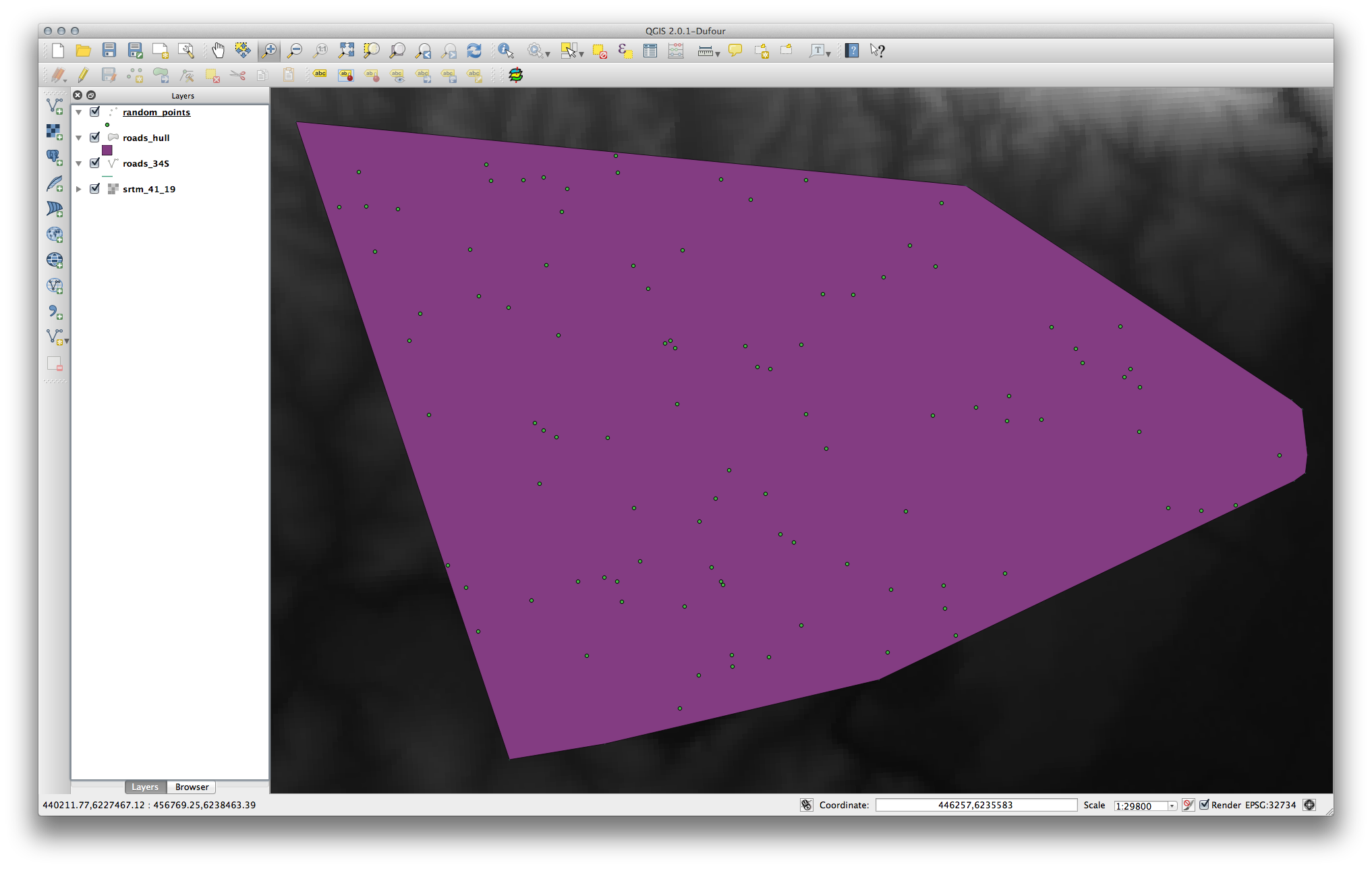
7.4.1.2. Échantillonage des données¶
Pour créer un simple jeu de données depuis le raster, vous devrez utiliser l’extension Point sampling tool.
Si nécessaire, consultez auparavant le module sur les extensions.
Recherchez le texte point sampling dans la fenêtre Extension –> Installer/Gérer les extensions... et vous trouverez l’extension.
Une fois activé dans le Gestionnaire d’extensions, vous verrez apparaître l’outil sous Extension ‣ Analyses ‣ Point sampling tool:
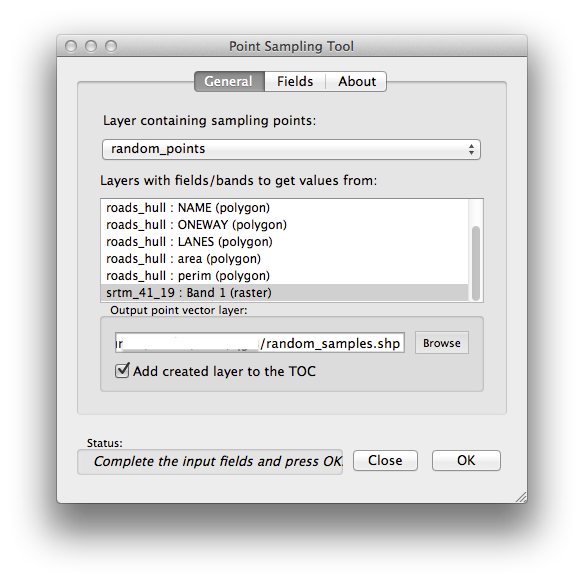
- Select random_points as the layer containing sampling points, and the SRTM raster as the band to get values from.
Soyez sûr que “Ajouter la couche créée à la table des matières” est coché.
Enregistrez le fichier de sortie sous random_samples.shp dans le dossier exercise_data/spatial_statistics/.
Now you can check the sampled data from the raster file in the attributes table of the random_samples layer, they will be in a column named srtm_41_19.tif.
A possible sample layer is shown here:
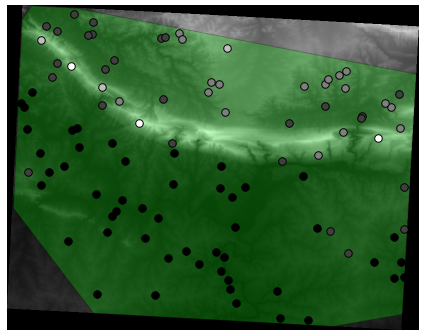
The sample points are classified by their value such that darker points are at a lower altitude.
You’ll be using this sample layer for the rest of the statistical exercises.
7.4.2.  Follow Along: Statistiques Basiques¶
Follow Along: Statistiques Basiques¶
Maintenant, récupérez les statistiques basiques de cette couche.
Cliquez sur l’entrée du menu Vecteur ‣ Outils d’analyse ‣ Statistiques basiques.
Dans la fenêtre qui apparaît, indiquez la couche random_samples comme couche en entrée.
- Make sure that the Target field is set to srtm_41_19.tif which is the field you will calculate statistics for.
Cliquez sur OK. Vous obtiendrez des résultats comme ceci:
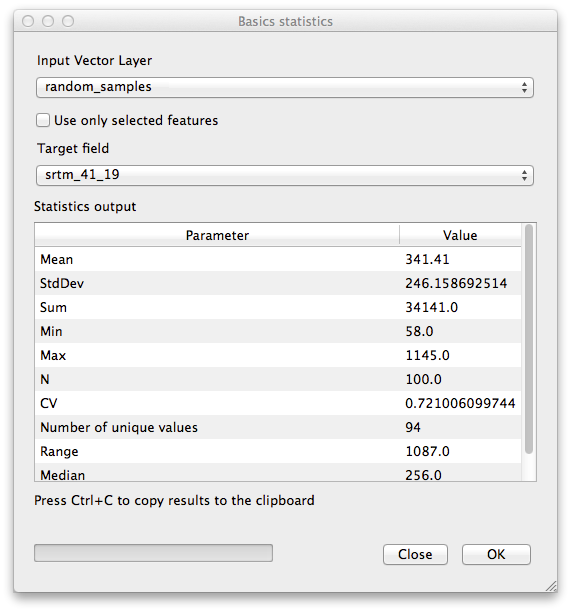
Note
Vous pouvez copier et coller les résultats dans un tableur. La donnée utilise le séparateur deux-points (:).
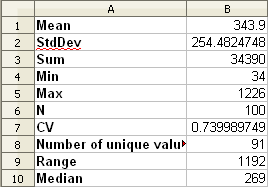
Une fois fait, fermez la fenêtre de l’extension.
Pour comprendre les statistiques ci-dessus, référez-vous à la liste de définition:
- Moyenne
- The mean (average) value is simply the sum of the values divided by the amount of values.
- Écart-type
- The standard deviation. Gives an indication of how closely the values are clustered around the mean. The smaller the standard deviation, the closer values tend to be to the mean.
- Somme
Toutes les valeurs ajoutées ensemble.
- Min
La valeur minimale.
- Max
La valeur maximale.
- N
- The amount of samples/values.
- CV
La covariance spatiale du jeu de données.
- Nombre de valeurs uniques
Le nombre de valeurs uniques dans l’ensemble du jeu de données. S’il y a 90 valeurs uniques dans un jeu de données ayant N=100, alors les 10 valeurs restantes sont identiques à une ou plusieurs d’entre elles.
- Portée
La différence entre les valeurs minimale et maximale.
- Médiane
- If you arrange all the values from least to greatest, the middle value (or the average of the two middle values, if N is an even number) is the median of the values.
7.4.3.  Follow Along: Calculer une Matrice des Distances¶
Follow Along: Calculer une Matrice des Distances¶
- Create a new point layer in the same projection as the other datasets (WGS 84 / UTM 34S).
Passez en mode Édition et numérisez trois points quelque part au milieu des autres points.
- Alternatively, use the same random point generation method as before, but specify only three points.
Sauvegardez votre nouvelle couche sous distance_points.shp.
Pour générer une matrice des distances utilisant ces points:
Ouvrez l’outil Vecteur ‣ Outils d’analyse ‣ Matrice des distances.
- Select the distance_points layer as the input layer, and the random_samples layer as the target layer.
Définissez-le comme ceci:
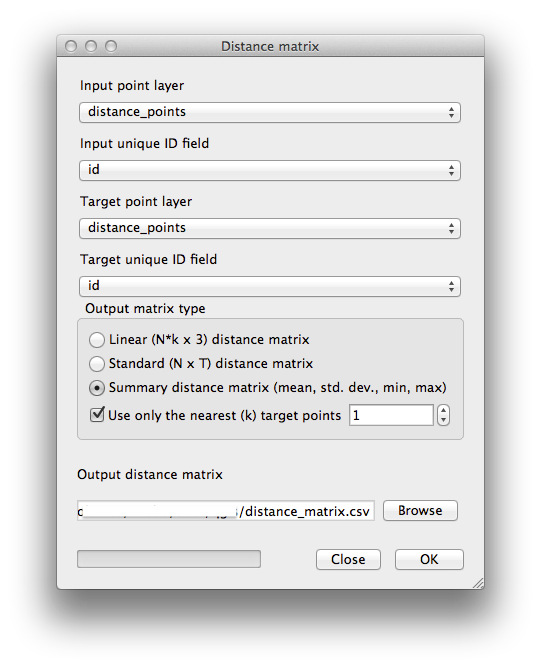
Sauvegardez le résultat sous distance_matrix.csv.
Cliquez sur OK pour générer la matrice des distances.
Ouvrez-le dans un tableur pour voir les résultats. Voici un exemple:
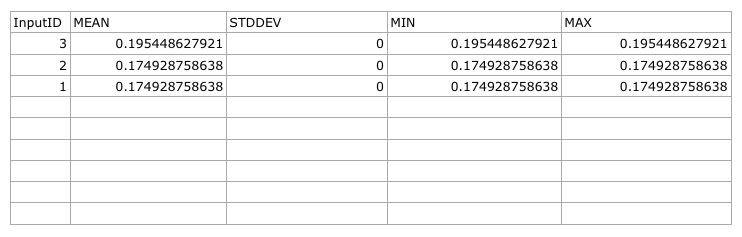
7.4.4.  Follow Along: Analyse du Plus Proche Voisin¶
Follow Along: Analyse du Plus Proche Voisin¶
Pour faire une analyse du plus proche voisin:
Cliquez sur l’entrée du menu Vecteur ‣ Outils d’analyse ‣ Analyse du plus proche voisin.
Dans la fenêtre qui apparaît, sélectionnez la couche random_samples et cliquez sur OK.
Les résultats apparaîtront dans la boîte de dialogue de la fenêtre, comme sur l’exemple:
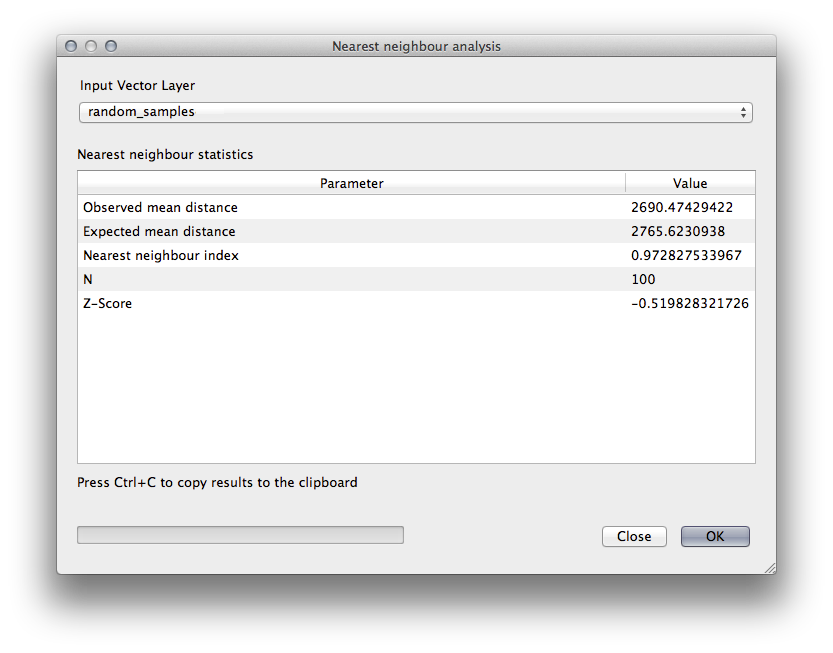
Note
Vous pouvez copier et coller les résultats dans un tableur. La donnée utilise le séparateur deux-points (:).
7.4.5.  Follow Along: Coordonnées Moyennes¶
Follow Along: Coordonnées Moyennes¶
Pour obtenir les coordonnées moyennes d’un jeu de données:
Cliquez sur l’entrée du menu Vecteur ‣ Outils d’analyse ‣ Cordonnée(s) moyenne(s)
Dans la fenêtre qui apparaît, indiquez la couche random_samples comme couche en entrée, mais laissez inchangées les autres options.
- Specify the output layer as mean_coords.shp.
Cliquez sur OK.
Ajoutez la couche à la Légende de la carte quand demandé.
Let’s compare this to the central coordinate of the polygon that was used to create the random sample.
Cliquez sur l’élément du menu Vecteur ‣ Outils de géométrie ‣ Centroïdes de polygones
Dans la fenêtre qui apparaît, indiquez la couche roads_hull comme couche en entrée.
Sauvegardez le résultat sous center_point.
- Add it to the Layers list when prompted.
Comme vous pouvez le voir dans l’exemple ci-dessous, les coordonnées moyennes et le centroïde de la zone d’étude (en orange) ne coïncident pas nécessairement:
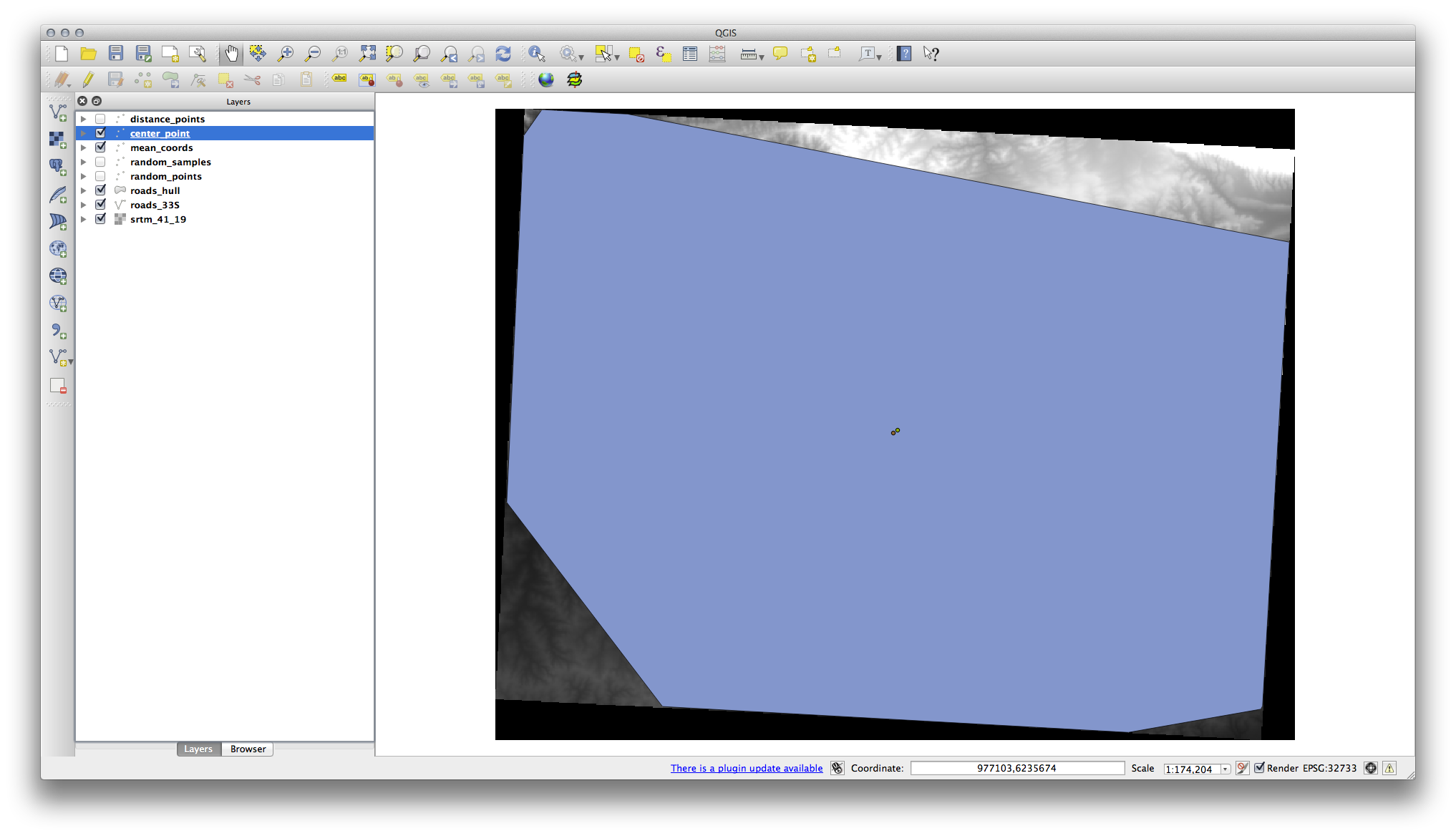
7.4.6.  Follow Along: Histogrammes d’image¶
Follow Along: Histogrammes d’image¶
The histogram of a dataset shows the distribution of its values. The simplest way to demonstrate this in QGIS is via the image histogram, available in the Layer Properties dialog of any image layer.
Dans votre Légende de la carte, faites un clic-droit sur la couche SRTM MNE.
Sélectionnez Propriétés.
- Choose the tab Histogram. You may need to click on the Compute Histogram button to generate the graphic. You will see a graph describing the frequency of values in the image.
Vous pouvez l’exporter en tant qu’image:
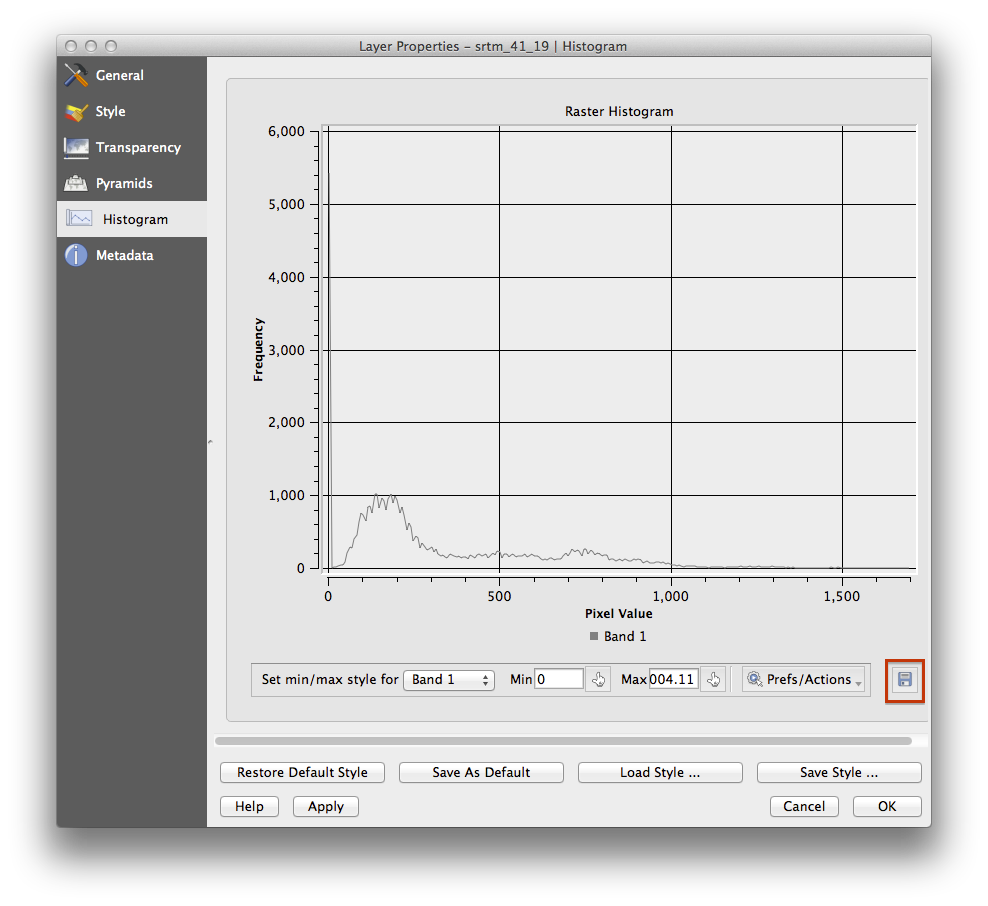
Sélectionnez l’onglet Métadonnées, vous pouvez voir plus d’informations détaillées dans la boîte Propriétés.
The mean value is 332.8, and the maximum value is 1699! But those values don’t show up on the histogram. Why not? It’s because there are so few of them, compared to the abundance of pixels with values below the mean. That’s also why the histogram extends so far to the right, even though there is no visible red line marking the frequency of values higher than about 250.
Par conséquent, gardez en tête qu’un histogramme vous montre la distribution des valeurs, et toutes les valeurs ne sont pas forcément visibles sur le graphe.
(Vous pouvez maintenant fermer la fenêtre Propriétés de la couche.)
7.4.7.  Follow Along: Interpolation Spatiale¶
Follow Along: Interpolation Spatiale¶
Let’s say you have a collection of sample points from which you would like to extrapolate data. For example, you might have access to the random_samples dataset we created earlier, and would like to have some idea of what the terrain looks like.
To start, launch the Grid (Interpolation) tool by clicking on the Raster ‣ Analysis ‣ Grid (Interpolation) menu item.
Dans le champ Fichier source, sélectionnez random_samples.
Cochez la case Champ Z, et sélectionnez le champ srtm_41_19.
Mettez l’emplacement du Fichier de sortie à exercise_data/spatial_statistics/interpolation.tif.
Cochez la case Algorithme et sélectionnez Distance inverse à une puissance.
Mettez la Puissance à 5.0 et le Lissage à 2.0. Laissez les autres valeurs comme elles sont.
Cochez la case Charger dans la carte une fois terminé et cliquez sur OK.
Quand c’est fait, cliquez sur OK dans la boîte de dialogue qui dit kbd:Processus terminé, cliquez sur OK dans la boîte de dialogue montrant des informations de retour (si elle a apparu), et cliquez sur Fermer dans la boîte de dialogue Grille (Interpolation).
Here’s a comparison of the original dataset (left) to the one constructed from our sample points (right). Yours may look different due to the random nature of the location of the sample points.
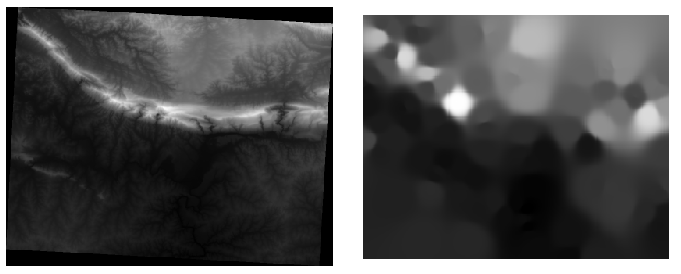
As you can see, 100 sample points aren’t really enough to get a detailed impression of the terrain. It gives a very general idea, but it can be misleading as well. For example, in the image above, it is not clear that there is a high, unbroken mountain running from east to west; rather, the image seems to show a valley, with high peaks to the west. Just using visual inspection, we can see that the sample dataset is not representative of the terrain.
7.4.8.  Try Yourself¶
Try Yourself¶
Utilisez les processus montrés ci-dessus pour créer un nouveau jeu de 1000 points aléatoires.
- Use these points to sample the original DEM.
Utilisez l’outil Grille (Interpolation) sur ce nouveau jeu de données comme ci-dessus.
- Set the output filename to interpolation_1000.tif, with Power and Smoothing set to 5.0 and 2.0, respectively.
Les résultats (dépendamment de la position de vos points aléatoires) ressembleront plus ou moins à cela :
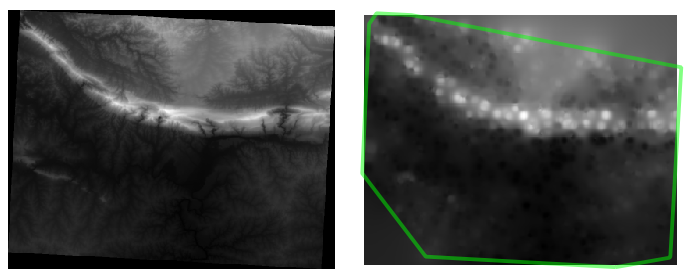
The border shows the roads_hull layer (which represents the boundary of the random sample points) to explain the sudden lack of detail beyond its edges. This is a much better representation of the terrain, due to the much greater density of sample points.
Voici un exemple d’à quoi cela ressemble avec 10 000 points aléatoires :
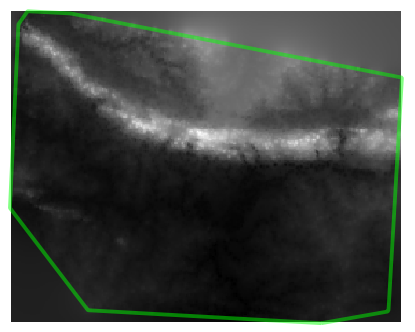
Note
It’s not recommended that you try doing this with 10 000 sample points if you are not working on a fast computer, as the size of the sample dataset requires a lot of processing time.
7.4.9.  Follow Along: Outils complémentaires d’analyse spatiale¶
Follow Along: Outils complémentaires d’analyse spatiale¶
Originally a separate project and then accessible as a plugin, the SEXTANTE software has been added to QGIS as a core function from version 2.0. You can find it as a new QGIS menu with its new name Processing from where you can access a rich toolbox of spatial analysis tools allows you to access various plugin tools from within a single interface.
- Activate this set of tools by enabling the Processing ‣ Toolbox
menu entry. The toolbox looks like this:
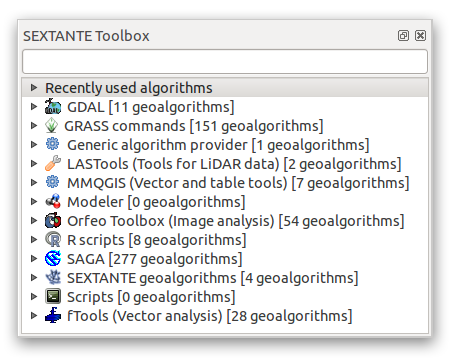
You will probably see it docked in QGIS to the right of the map. Note that the tools listed here are links to the actual tools. Some of them are SEXTANTE’s own algorithms and others are links to tools that are accessed from external applications such as GRASS, SAGA or the Orfeo Toolbox. This external applications are installed with QGIS so you are already able to make use of them. In case you need to change the configuration of the Processing tools or, for example, you need to update to a new version of one of the external applications, you can access its setting from Processing ‣ Options and configurations.
7.4.10.  Follow Along: Spatial Point Pattern Analysis¶
Follow Along: Spatial Point Pattern Analysis¶
For a simple indication of the spatial distribution of points in the random_samples dataset, we can make use of SAGA’s Spatial Point Pattern Analysis tool via the Processing Toolbox you just opened.
- In the Processing Toolbox, search for this tool Spatial Point Pattern Analysis.
Double-cliquez dessus pour ouvrir sa boîte de dialogue.
7.4.10.1. Installation de SAGA¶
Note
Si SAGA n’est pas installé sur votre système, la boîte de dialogue de l’extension vous informera que la dépendance est manquante. Si ce n’est pas le cas, vous pouvez ignorer ces étapes.
7.4.10.2. Sur Windows¶
Inclus dans votre matériel de cours, vous trouverez le programme d’installation de SAGA pour Windows.
Démarrez le programme et suivez ses instructions pour installer SAGA sur votre système Windows. Prenez note de chemin où vous l’installer !
Une fois que vous avez installé SAGA, vous devrez configurer SEXTANTE pour trouver le chemin sous lequel il a été installé.
Cliquez sur le menu Analyse ‣ Options et configuration de SAGA.
- In the dialog that appears, expand the SAGA item and look for SAGA folder. Its value will be blank.
Dans cet espace, insérez le chemin d’où vous avez installé SAGA.
7.4.10.3. sur Ubuntu:¶
- Search for SAGA GIS in the Software Center, or enter the phrase sudo apt-get install saga-gis in your terminal. (You may first need to add a SAGA repository to your sources.)
QGIS trouvera automatiquement SAGA, bien que vous puissiez devoir redémarrer QGIS si ça ne fonctionne pas tout de suite.
7.4.10.4. Sur Mac¶
Les utilisateurs de Homebrew peuvent installer SAGA avec cette commande:
- brew install saga-core
Si vous n’utilisez pas Homebrew, veuillez suivre les instructions ici:
http://sourceforge.net/apps/trac/saga-gis/wiki/Compiling%20SAGA%20on%20Mac%20OS%20X
7.4.10.5. Après l’installation¶
Maintenant que vous avez installé et configuré SAGA, ses fonctions deviendront accessible pour vous.
7.4.10.6. Utilisation de SAGA¶
Ouvrez la boîte de dialogue SAGA.
SAGA produit trois sorties, et demandera donc trois chemins de sortie.
Sauvegardez ces trois sorties sous exercise_data/spatial_statistics/, en utilisant tous les noms de fichiers que vous trouvez appropriés.
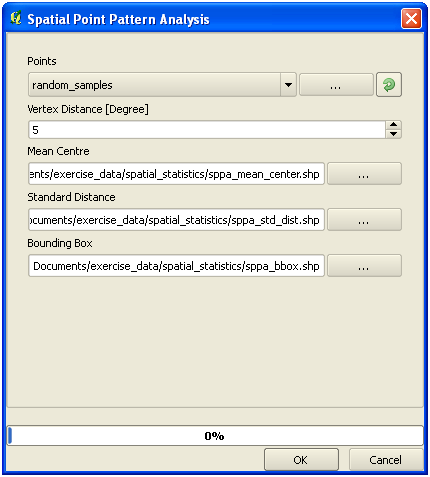
Le rendu ressemblera à cela (la symbologie a été changée pour cet exemple) :
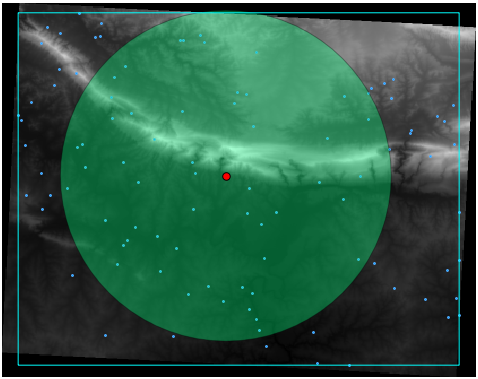
The red dot is the mean center; the large circle is the standard distance, which gives an indication of how closely the points are distributed around the mean center; and the rectangle is the bounding box, describing the smallest possible rectangle which will still enclose all the points.
7.4.11.  Follow Along: Analyse de la distance minimale¶
Follow Along: Analyse de la distance minimale¶
Souvent, la sortie d’un algorithme ne sera pas un shapefile, mais plutôt une table résumant les propriétés statistiques d’un jeu de données. L’un d’eux est l’outil Analyse de la distance minimale.
- Find this tool in the Processing Toolbox as :guilabel:`Minimum
Distance Analysis`.
It does not require any other input besides specifying the vector point dataset to be analyzed.
Choisissez le jeu de données random_points.
Cliquez sur OK. À la fin, une table DBF apparaîtra dans la Légende de la carte.
Sélectionnez-la puis ouvrez sa table attributaire. Bien que les chiffres peuvent varier, vos résultats seront dans ce format :
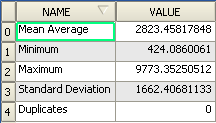
7.4.12. In Conclusion¶
QGIS permet de nombreuses possibilités pour l’analyse des propriétés statistiques spatiales des jeu de données.
7.4.13. What’s Next?¶
Maintenant que nous avons couvert l’analyse vectorielle, pourquoi ne pas voir ce qu’il peut être fait avec des rasters ? C’est ce que nous ferons dans le prochain module !